NSDT工具推荐: Three.js AI纹理开发包 - YOLO合成数据生成器 - GLTF/GLB在线编辑 - 3D模型格式在线转换 - 可编程3D场景编辑器 - REVIT导出3D模型插件 - 3D模型语义搜索引擎 - Three.js虚拟轴心开发包 - 3D模型在线减面 - STL模型在线切割
BIM/CAD 模型可能包含大量细节,在智能手机和移动 VR 设备上加载时需要特别注意。以下是保持Revit模型整洁的一些步骤,以便任何人都可以毫无问题地加载它们。
1、移动硬件上的 Arkio
Quest 设备使用移动处理器,Meta 建议不要在这些耳机上加载超过 250.000 个三角形,以保持以舒适的帧速率运行体验。 Arkio 支持加载高达 20M 三角形 (20,000,000) 的大型模型,我们建议你进行一些测试,以保证你的用户获得舒适的性能。如果需要在 Quest 或其他移动设备上查看大型模型,我们建议你在视图设置中关闭阴影,因为这将提高性能。
为了防止移动设备崩溃,我们添加了可以加载到 Arkio 的最大三角形数量和文件大小。当超过最大文件大小时,将不会加载模型,因为你的设备没有足够的内存来处理此文件。我们建议将场景中导入的三角形总数控制在 2000万个三角形以下,以便所有支持的 Arkio 设备都可以轻松加载模型。
| Platform | Recommended triangles | Max. triangles | Max. file size |
| Windows PC | <10.000.000 | 100.000.000 | 4.000 MB |
| Meta Quest 2 | <2.000.000 | 20.000.000 | 1.000 MB |
| Meta Quest Pro | <2.000.000 | 20.000.000 | 1.000 MB |
| Meta Quest 3 | <2.000.000 | 20.000.000 | 1.000 MB |
| iOS | <2.000.000 | 10.000.000 | 250 MB |
| Android | <2.000.000 | 10.000.000 | 250 MB |
如果你想在 VR 中加载非常大的 3D 文件,我们建议使用连接到 VR 耳机的功能强大的 PC( 例如,处于空中连接模式的 Oculus Quest 2)。PC 硬件支持的最大多边形数量要高得多,并且根据你的 CPU、GPU 和内存,Arkio 可以导入多达 1 亿个三角形模型。你可以在 Revit 导出期间或使用 Windows 3D 查看器打开 OBJ 文件时检查多边形计数。
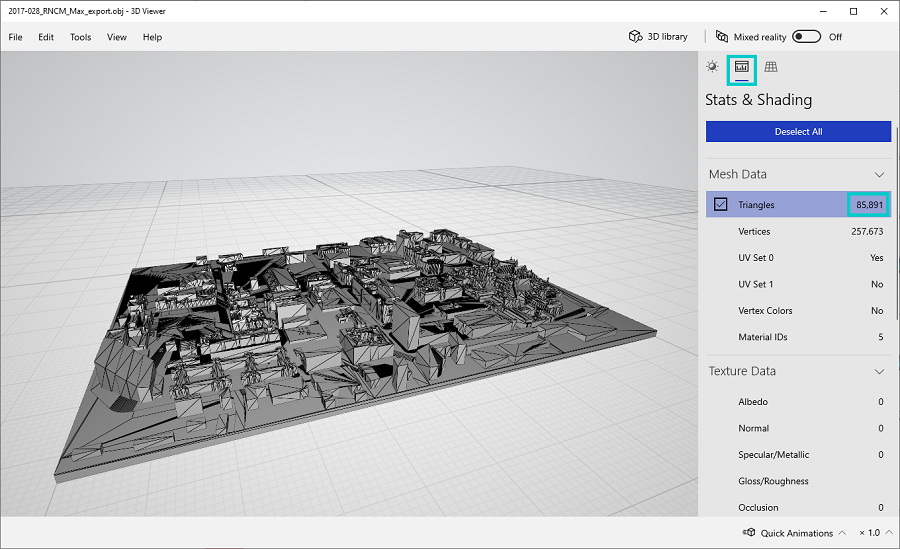
如果你的模型有太多三角形,可以使用 Blender、3D Studio Max 等 3D 网格编辑软件或 Simplygon 等模型简化工具来减少模型
2、Revit 模型准备最佳实践
- 使用 3D 剖面框仅裁剪场景的一部分(最快)
- 对于导出,请关闭不需要的(子)类别、工作集和几何图形(如果您只处理外部,则不需要导出家具)
- 可以隐藏以下Revit 类别:栏杆、植物、照明装置、管道装置、电气设备、机械、电气和管道类别。
- 利用 Revit 的内置细节可见性设置(粗略、中等、详细)来减少 Revit 系列中图元的细节
- 使用没有小角圆角和不需要的元素(如 3D 文本、螺钉/螺栓)的 Revit 系列,保留这些对象不仅会降低 Revit 和您的工作效率,还会降低您的其他工具的速度
- 避免在 Revit 模型中加载 CAD、Rhino 和 Sketchup 参考,它们会使 Revit 变慢并需要更长的时间来导出
- 如果计划在大范围内工作,请避免可能导致 Z-fighting 的薄/重叠表面和物体
- 尝试对固体物体使用最小厚度 100 毫米
- 在物体上应用更少的材料并简化其数量和使用。这将使你的 Revit 模型更加干净,并使转换过程更快。一个有用的工作流程是制作按名称和数量组织的多类别材料明细表,以便你可以轻松地发现项目中不必要的材料:
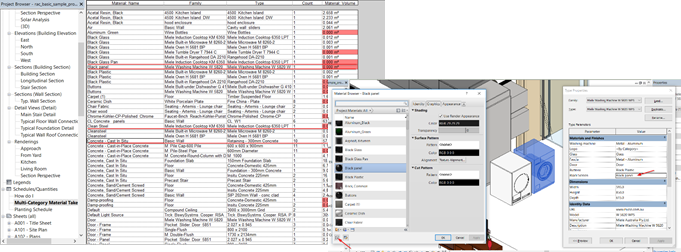
2.1 3DS Max 手动网格优化说明
使用 Link FBX 加载 3D 文件(或使用其他 3D 网格建模应用程序,如 Blender)
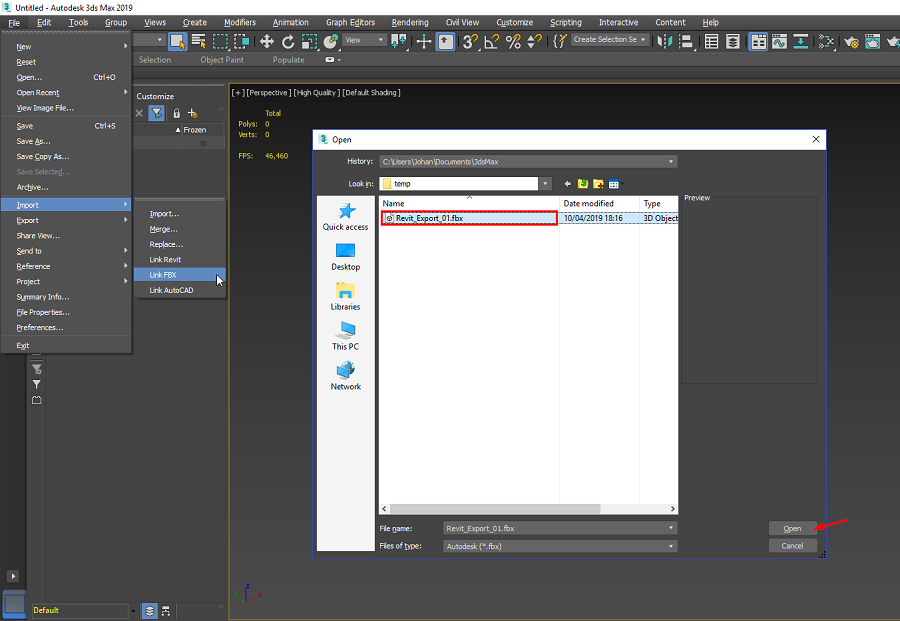
选择Autodesk Revit按材质组合,导入后绑定链接(需要查看多边形数量,稍后优化模型)
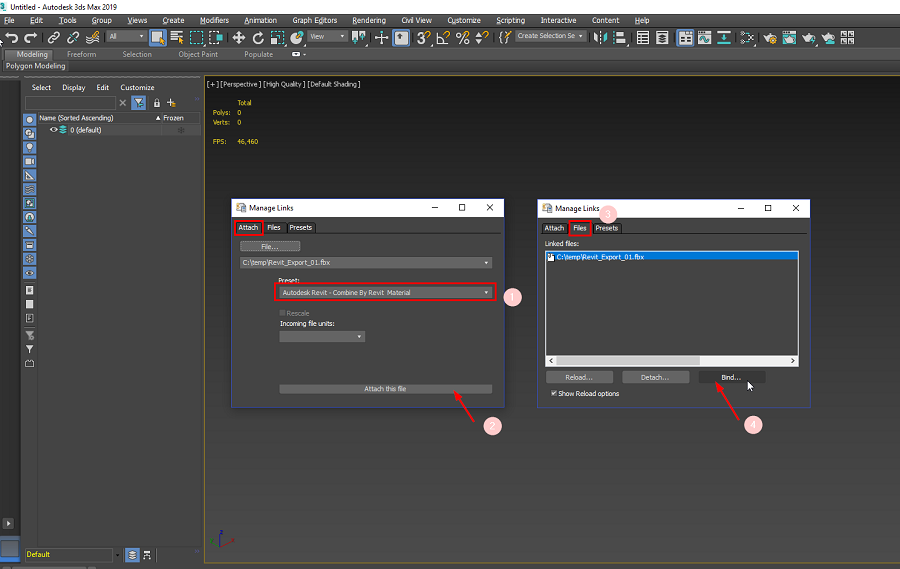
删除场景中所有非网格元素(OBJ不支持相机、灯光和组)
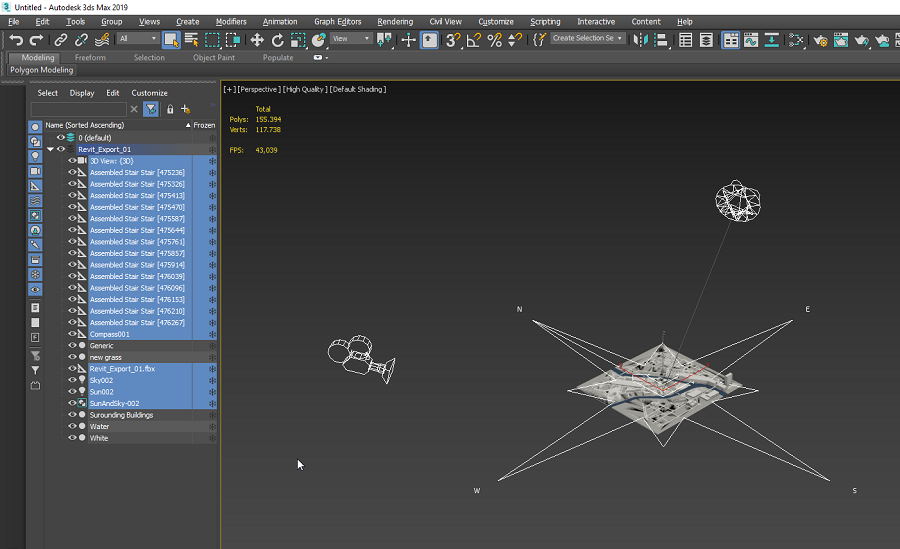
你的 Revit 原点可能对于在 Arkio 中放置/加载对象没有意义,可以通过右键单击变换工具并填充更好的位置(或使用精度较低的变换箭头)来修复所有网格的此问题

单击 3DS Max 视口上的 [+] 并配置视口以显示视图的多边形统计信息
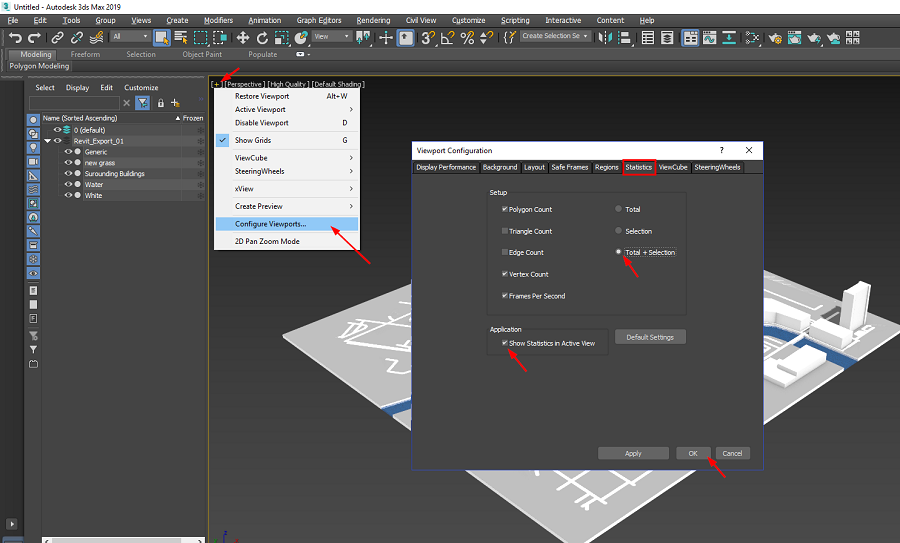
检查网格的多边形数量,并对 100,000 个以上三角形使用 ProOptimize。尽量将三角形总数保持在 2M 以下,以保持几何形状与所有设备兼容

使用 ProOptimize 工具优化高多边形网格。选择对象后,单击“修改器”选项卡 > 下拉列表,搜索“ProOptimizer”。选择复选框以保留纹理,单击“计算”> 将“顶点%”减少到所需的水平,然后按“Enter”。所选对象的多边形数量应显着减少。你可以检查生成的几何体在场景中是否可接受。
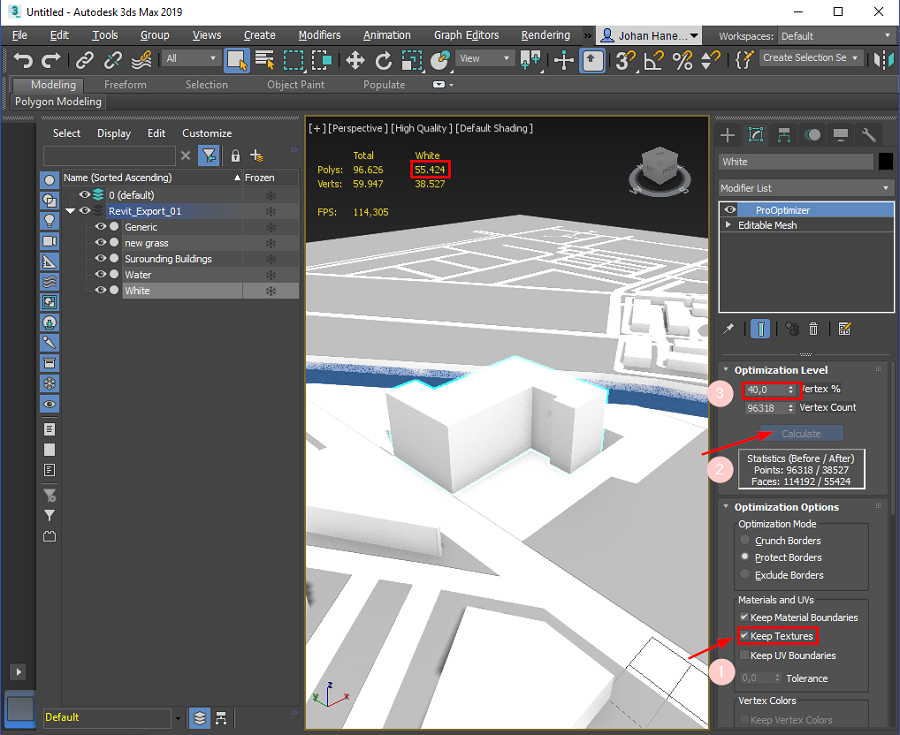
Autodesk 使用与其他应用程序不同的材质系统,因此必须使用脚本或内置场景转换器将材质转换为标准材质。以及以下设置:
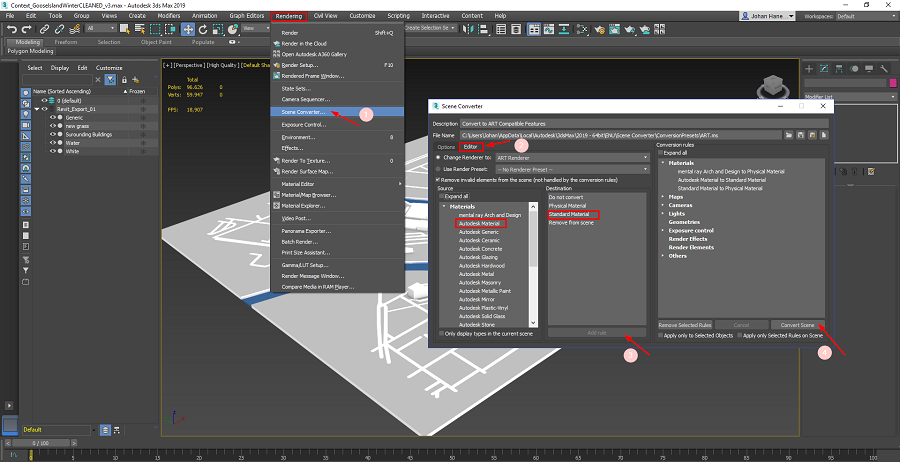
现在我们到达了使用以下设置导出 OBJ 的最后一步。 不要忘记选中“翻转 YZ 轴”复选框,因为 Autodesk 使用不同的坐标系
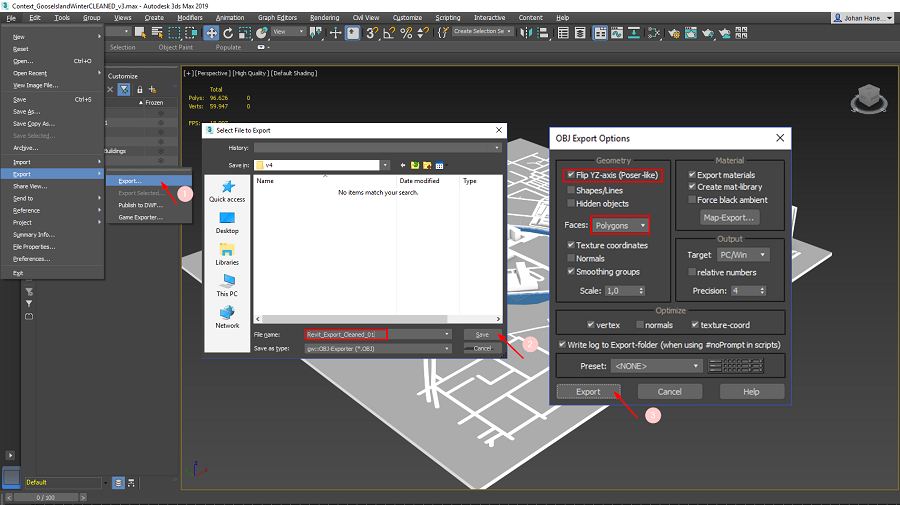
原文链接:Optimize larger 3D imports for Arkio on mobile devices
BimAnt翻译整理,转载请标明出处





